 Es gibt ja so Gelegenheiten, da fragt man immer seinen Alpha-Nerd. Oder seine Alpha-Nerdin. Der oder die wird’s schon richten, denkt man sich dann. Ganz so einfach ist das aber doch nicht, denn wie erklärt man jemandem übers Telefon, was er wo zu klicken hat, um endlich … (hier bitte ein beliebiges Problem eintragen) zu können?
Es gibt ja so Gelegenheiten, da fragt man immer seinen Alpha-Nerd. Oder seine Alpha-Nerdin. Der oder die wird’s schon richten, denkt man sich dann. Ganz so einfach ist das aber doch nicht, denn wie erklärt man jemandem übers Telefon, was er wo zu klicken hat, um endlich … (hier bitte ein beliebiges Problem eintragen) zu können?
An dieser Stelle setzt Mikogo an. Der Dienst schreibt sich „free screen sharing for people and businesses“ auf die Fahne und wartet sogar mit Fernbedienbarkeit des Rechners auf. Im Rahmen der (mittlerweile beigelegten) Auseinandersetzung um den Twitter-Account @mannheim hat Mikogo einige Publicity bekommen. Es wird also Zeit, den Dienst genau unter die Lupe zu nehmen.
Wie funktioniert Mikogo?
Wie im Screen Sharing üblich, startet eine Person eine Session und lädt dann andere Teilnehmer ein, die übers Web alles sehen können, was auf dem Bildschirm des Session-Leiters geschieht. Dazu muss der Leiter oder die Leiterin eine Software installieren, die von Mikogo kostenfrei zur Verfügung gestellt wird. Linux-User bleiben hier leider draußen. Den kompletten Funktionsumfang gibt es nur für Windows-Rechner, Mac-Anwender müssen auf einige Funktionen verzichten. Ist die Software installiert, kann man einen Account machen, ihn eintragen und loslegen. Jedes Meeting hat eine eigene ID aus neun Zahlen, die man den Teilnehmern mitteilen muss. Dazu bietet die Mikogo die Möglichkeit, direkt aus der Software heraus eine E-Mail zu verschicken oder die ID zu kopieren.

Für die Teilnehmer/innen ist die Sache einfacher. Sie müssen lediglich auf die Mikogo-Homepage gehen und unter „Join Session“ ihren Namen und die ID der Session eingeben, an der sie teilnehmen möchte. Mikogo bereitet daraufhin eine ausführbare Datei vor, die heruntergeladen und gestartet werden muss. Ist das erledigt, können sie den Bildschirm des Leiters/der Leiterin sehen. Sehr schön sind eine Reihe von Zusatzfeatures, die es ermöglichen, Dateien auszutauschen oder auf den Bildschirm eines Teilnehmers zu wechseln. Es ist sogar möglich, den eigenen Rechner zur Fernsteuerung freizugeben. Der Wermutstropfen der ganzen Sache ist allerdings die fehlende Audio- oder Chat-Unterstützung innerhalb der Software. Mikogo hat jedoch spezielle Telefonnummern für verschiedene Länder eingerichtet, über die Konferenzen durchgeführt werden können.
An wen richtet sich Mikogo?
 Mikogo soll die Werbetrommel für die ausgefeilten und kostenpflichtigen Anwendungen von BeamYourScreen rühren und bietet daher einen eingeschränkten Funktionsumfang. Aus diesem Grund wird Mikogo für viele Unternehmen kaum interessant sein: So ist die Anzahl der Teilnehmer auf zehn Personen beschränkt, und es gibt keine Möglichkeit, direkt innerhalb des Systems über Chat oder Telefon Rückmeldung zu geben. Außerdem schlägt als Nachteil zu Buche, dass sich die Teilnehmer nicht über einen HTML-Viewer einloggen können, sondern eine ausführbare Datei herunterladen und starten müssen. Wenn man mit diesen Einschränkungen leben kann, lässt sich Mikogo natürlich auch gewinnbringend im Unternehmensumfeld einsetzen.
Mikogo soll die Werbetrommel für die ausgefeilten und kostenpflichtigen Anwendungen von BeamYourScreen rühren und bietet daher einen eingeschränkten Funktionsumfang. Aus diesem Grund wird Mikogo für viele Unternehmen kaum interessant sein: So ist die Anzahl der Teilnehmer auf zehn Personen beschränkt, und es gibt keine Möglichkeit, direkt innerhalb des Systems über Chat oder Telefon Rückmeldung zu geben. Außerdem schlägt als Nachteil zu Buche, dass sich die Teilnehmer nicht über einen HTML-Viewer einloggen können, sondern eine ausführbare Datei herunterladen und starten müssen. Wenn man mit diesen Einschränkungen leben kann, lässt sich Mikogo natürlich auch gewinnbringend im Unternehmensumfeld einsetzen.
Über die Fernsteuerung wird sich der oben erwähnte Alpha-Nerd freuen: So lassen sich einfach Probleme beheben. Ansonsten bietet sich der Dienst für kleinere Projekte oder Seminare an. Windows-Nutzer dürfen sich außerdem über die Möglichkeit freuen, eine Aufzeichnung des Meetings anlegen zu können.
Blogpiloten-Fazit
Mikogo ist ein interessanter Dienst für die genannten Zielgruppen. Gerade in der Möglichkeit der einfachen Fernsteuerung liegt ein echter Mehrwert gegenüber anderen Diensten, mit denen sich der Bildschirm teilen lässt. Umständlich ist der Verzicht auf einen HTML-Viewer. Man muss also auch den technisch Unbedarften under den Teilnehmern klar machen, dass sie eine Datei ausführen müssen, wenn sie am Meeting teilnehmen möchten. Abgesehen davon ist der Funktionsumfang jedoch beeindruckend und die Handhabung einfach. Mit einer eigenen Telefonnummer wird zudem die Einschränkung aufgehoben, dass Mikogo keine direkten Telefonkonferenzen bietet. Somit kann Mikogo für alle kleineren Meetings empfohlen werden.
Artikel per E-Mail verschicken
Schlagwörter: Fernsteuerung, Mikogo, Review, Screen Sharing

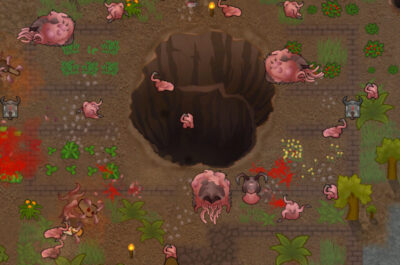


9 comments
Hier hätte noch der Hinweis gefehlt, dass man mit Hilfe von Skype sehr wohl auch Gruppenkonferenzen bzw. Schulungen mit Mikogo für bis zu 10 Personen machen kann. Inzwischen ist Skype so stabil, dass es mit Mikogo zusammen sehr gut klappt. Wir haben es schon vielfach getestet.
Gruß Anntheres
Hallo Björn,
ganz vielen Dank für den Blog Entry vom ganzen Mikogo Team. Und von mir persönlich vielen Dank für das Wort „Nerdin“ – großes Kino. :)
Grüße
Jule
Oh, und mir ist gerade aufgefallen, dass du in der Mannheim-Twitter-Sache zu unserem englischen Blog linkst. Weil es in deutsch vielleicht doch leichter zu lesen ist für deine Leser, hier die entsprechenden Links zu unserem deutschen Blog:
1. Mannheim will Twitter-Account einklagen
2. Außergerichtlicher Vergleich
Nochmal viele Grüße :)
Jule
@ Jule: Danke für die Links. Euer deutsches Blog ist mir irgendwie durch die Lappen gegangen :-)
@ Anntheres: Danke für den Hinweis auf Skype. Es gibt sogar ein Plugin von Mikogo für Skype. Ich habe Skype allerdings nicht aufgenommen, weil es doch einen etwas anderen Ansatz und andere Voraussetzungen hat.
Hallo Björn,
ich bin es nochmal. Wir sind gerade dabei auf der Mikogo-Webseite eine „Mikogo in den Medien“-Rubrik einzurichten. Wäre es dir/euch recht, wenn wir dort mit einem Zitat und dem Blogpiloten-Logo auf deine Besprechung verweisen?
Grüße
Jule
@ Jule
Klar, kein Problem.
Also ich bin da bei kommerziellen Angeboten immer skeptisch! Wie wollen die das finanzieren?! Das hier kam bei mir gerade über Twitter rein: http://www.kammerath.net/screen-sharing.html – werd es nachher mal zu Hause ausprobieren.
lg, Frederike
Try this. Ammyy Admin is a powerful multi-task solution for remote desktop sharing, remote computer administration and distance learning from any location in the World.